◇ 画像の不要な部分を消しゴムで消して、
透明にすることができます。
◇ 合成用の素材を作る際に便利です。
◇ 自動で境界を認識して消すことができます!
◇ 以下のような時に、
背景透明化画像を作れると便利です。
● 合成写真の作成
( PhotoLayers アプリ等で合成できます。 )
● コラージュ作成
● Keynote、Pagesでプレゼン資料の作成
◇ ◇ ◇ 特徴 ◇ ◇ ◇
● 「星」モードで、境界を自動認識して消去
● 自動モードで似たような色を一括消去
● 拡大、縮小が可能
● 「境界ぼかし」で切り取った部分を滑らかにできます。
● 一度消去した部分をタッチして修復可能
● 「取消」、「やり直し」機能で試行錯誤可能
◇ 画面上部のスライダーで、 タッチした位置と
カーソルとの距離(オフセット)が調整可能です
◆◆◆ ご購入前に、必ずお読み下さい。 ◆◆◆
◆ ご購入の前に、まず、無料版をお試し下さい。
◆ 作成した画像は、
透明色、PNGファイルに対応したアプリやサービスで使用して下さい。
( アプリによっては、透明色に対応していないものがあります。 )
◆ 「自動モード」では、
似た様な色の部分を一括で消去します。
このため、
残したい部分と背景の部分との色のコントラストが
はっきりするような写真を準備して下さい。
どのような写真でも「自動モード」で
きれいに切り取れるわけではなく、
写真撮影時に工夫する必要があります。
◆「透明色」とは「白色」ではありません。
他の画像に重ねると、下の画像が透けて見えるということです。
◆ 残したい部分を出来る限り画面いっぱいに大きく撮影して下さい。
小さく切り抜いて、それを拡大すると「画質が劣化」して見える原因となります。
大きく切り抜いて、できるだけ拡大しなくて済むようにして下さい。
◆ よく頂くご質問
Q.「保存後、背景が黒色になる」
透明色に対応していないアプリでは、
透明色が黒色として表示されます。
再度このアプリで開き直すと、
透明色が保存できていることを確認できます。
背景透明化 Pro iOS
ゲーム攻略Wiki
お気に入りに登録したサイトはマイページで閲覧することが出来ます。
 当サイトは誰でも編集ができるwikiです。
当サイトは誰でも編集ができるwikiです。ログインをしてページを編集すると、
閲覧数に応じてお金を稼ぐことができます。
チャット掲示板一覧
人気のページ
最近編集されたページ
アプリ情報
| 評価 | (1,957) ※全期間 |
|---|---|
| ジャンル | 写真/ビデオ ユーティリティ |
| ダウンロード | https://apps.apple.com/jp/app/ ... |
| 開発 | handyCloset Inc. |
| 価格 | ¥480 |
| 公開日 | 2011/05/18 |
説明
ページ一覧
ページを選択してください。
ページ編集
ページを選択してください。
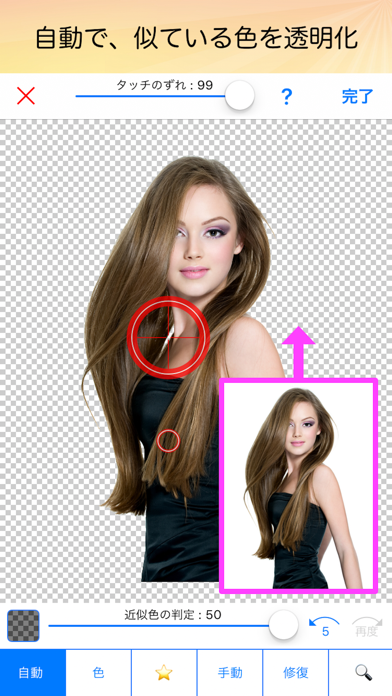




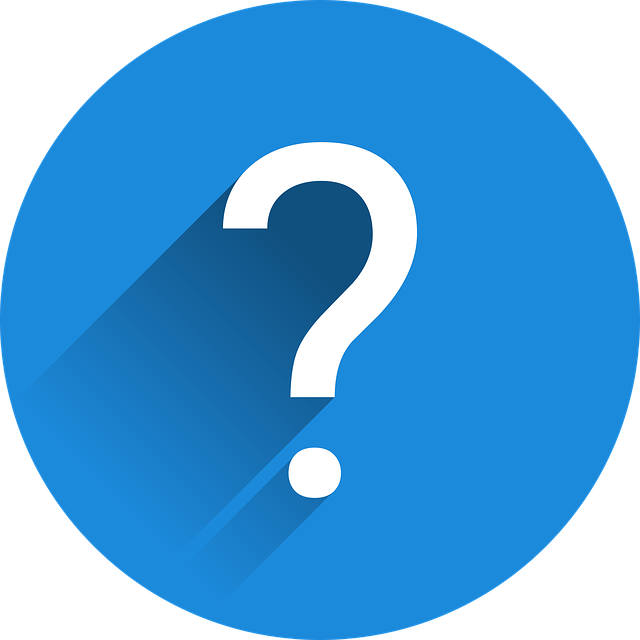 よくある質問
よくある質問
 おすすめリセマラ
おすすめリセマラ
 銅の剣
銅の剣